Avinstaller Microsoft Security Essentials i Windows 10
Miscellanea / / November 28, 2021
Avinstaller Microsoft Security Essentials i Windows 10: Hvis du nylig har oppgradert til Windows 10, vil du kanskje avinstallere Microsoft Security Essentials (MSE) siden Windows 10 allerede har Windows Defender som standard, men problemet er at du ikke kan avinstallere Microsoft Security Essentials, så ikke bekymre deg, for i dag skal vi se hvordan du fikser dette utgave. Hver gang du prøver å fjerne Security Essentials gir det deg en feilkode 0x8004FF6F med feilmeldingen "Du trenger ikke å installere Microsoft Security Essentials“.
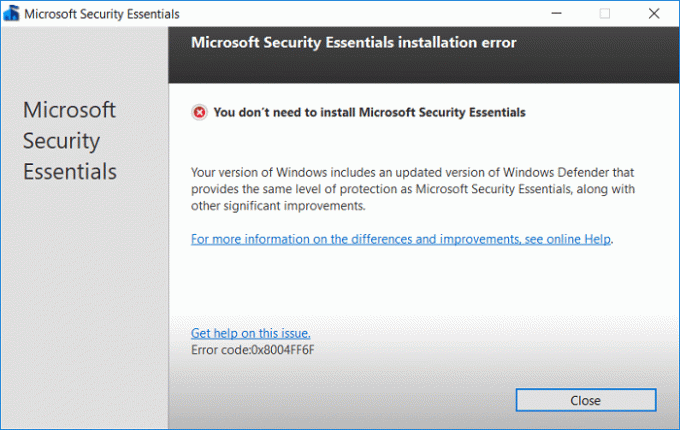
De fleste tar ikke hensyn til dette da de tror begge har forskjellige funksjoner, men de tar feil, da Microsoft Security Essentials er ment å bli erstattet av Windows Defender i Windows 10. Å kjøre begge forårsaker konflikt, og systemet ditt er sårbart for virus, skadelig programvare eller eksterne angrep ettersom ingen av sikkerhetsprogrammene kan fungere.
Hovedproblemet er at Windows Defender ikke lar deg installere MSE eller avinstallere MSE, så hvis det er forhåndsinstallert med den forrige versjonen av Windows, vet du allerede at du ikke vil kunne avinstallere den med standard metoder. Så uten var det noen gang, la oss se Hvordan avinstallere Microsoft Security Essentials i Windows 10 ved hjelp av veiledningen nedenfor.
Innhold
- Avinstaller Microsoft Security Essentials i Windows 10
- Metode 1: Avinstaller Microsoft Securit Essentials
- Metode 2: Kjør avinstalleringsprogrammet i kompatibilitetsmodus for Windows 7
- Metode 3: Avinstaller MSE via ledetekst
- Metode 4: Kjør Hitman Pro og Malwarebytes
- Metode 5: Avinstaller og fjerning av Microsoft Security Essentials-filer og -mapper
- Metode 6: Fjern Microsoft Security Essentials via registret
- Metode 7: Bruk Microsoft Security Essentials Removal Tool
Avinstaller Microsoft Security Essentials i Windows 10
Merk: Sørg for å opprette et gjenopprettingspunkt bare i tilfelle noe går galt.
Metode 1: Avinstaller Microsoft Securit Essentials
1. Trykk på Windows-tasten + R og skriv deretter tjenester.msc og trykk Enter

2. Finn følgende tjenester fra listen:
Windows Defender Service (WinDefend)
Microsoft Security Essentials
3. Høyreklikk på hver av dem og velg deretter Stoppe.
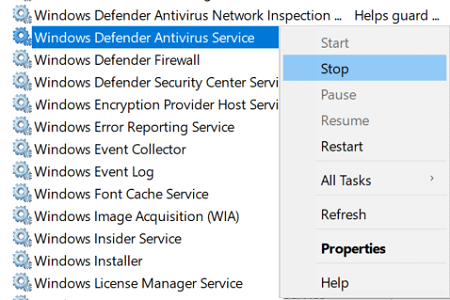
4. Trykk på Windows-tasten + Q for å få opp søket, og skriv deretter kontroll og klikk på Kontrollpanel fra søkeresultatet.

5. Klikk på Avinstaller et program deretter finne Microsoft Security Essentials (MSE) på listen.

6.Høyreklikk på MSE og velg Avinstaller.
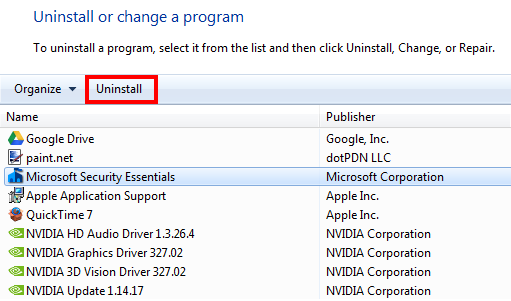
7. Dette vil lykkes avinstaller Microsoft Security Essentials i Windows 10 og siden du allerede har stoppet Windows Defender-tjenesten, og derfor vil den ikke forstyrre avinstalleringen.
Metode 2: Kjør avinstalleringsprogrammet i kompatibilitetsmodus for Windows 7
Sørg for at du først stoppe Windows Defender-tjenester Følg metoden ovenfor og fortsett deretter:
1. Åpne Windows Filutforsker og naviger til følgende plassering:
C:\Program Files\Microsoft Security Client\
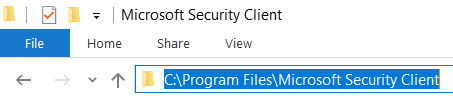
2. Finn Setup.exe høyreklikk deretter på den og velg Egenskaper.
3. Bytt til kompatibilitetsfanen og klikk deretter på " nederstEndre innstillinger for alle brukere“.
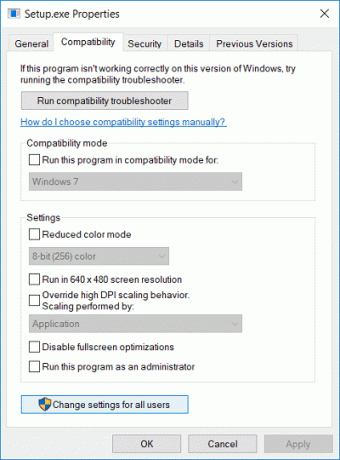
4. Deretter må du merke av for "Kjør dette programmet i kompatibilitetsmodus for” og velg fra rullegardinmenyen Windows 7.
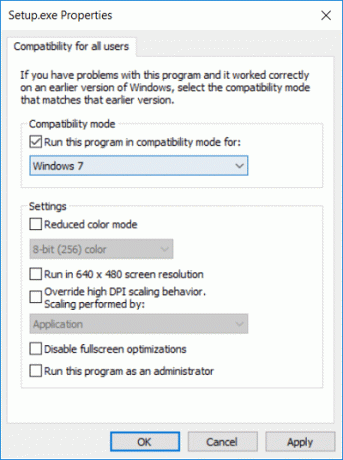
5. Klikk på OK, og klikk deretter på Bruk etterfulgt av OK.
6. Trykk på Windows-tasten + X og velg Kommandoprompt (admin).

7.Skriv inn følgende i cmd og trykk Enter:
C:\Program Files\Microsoft Security Client\setup.exe /x /disableoslimit
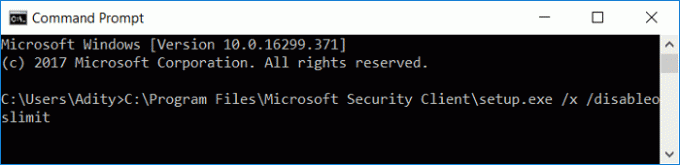
Merk: Hvis dette ikke åpner avinstalleringsveiviseren, avinstallerer du MSE fra kontrollpanelet.
8.Velg Avinstaller og når prosessen er fullført, start PC-en på nytt.
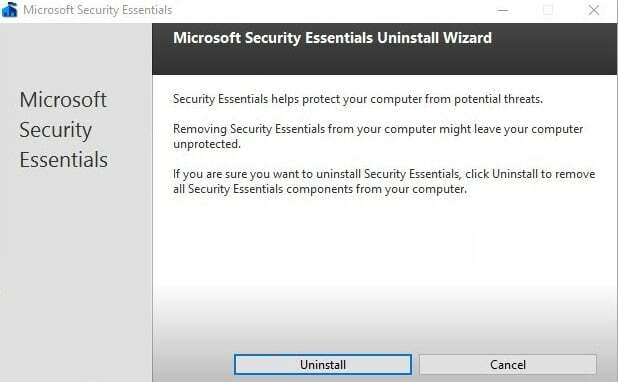
9. Etter at datamaskinen har startet på nytt, kan du kanskje vellykket avinstallering av Microsoft Security Essentials i Windows 10.
Metode 3: Avinstaller MSE via ledetekst
1. Trykk på Windows-tasten + X og velg Kommandoprompt (admin).

2.Skriv inn følgende kommando i cmd og trykk Enter:
MsiExec.exe /X{75812722-F85F-4E5B-BEAF-3B7DA97A40D5}
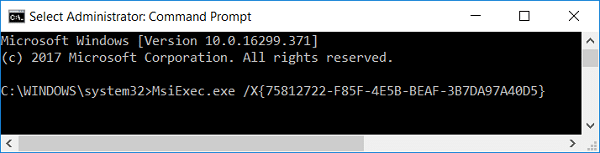
3.En dialogboks vil dukke opp som ber deg fortsette, klikk Ja/Fortsett.
4. Dette vil avinstaller Microsoft Security Essentials automatisk og aktiver Windows Defender på din PC.
Metode 4: Kjør Hitman Pro og Malwarebytes
Malwarebytes er en kraftig on-demand-skanner som skal fjerne nettleserkaprere, adware og andre typer skadelig programvare fra PC-en din. Det er viktig å merke seg at Malwarebytes vil kjøre sammen med antivirusprogramvare uten konflikter. For å installere og kjøre Malwarebytes Anti-Malware, gå til denne artikkelen og følg hvert eneste trinn.
1.Last ned HitmanPro fra denne lenken.
2. Når nedlastingen er fullført, dobbeltklikker du på hitmanpro.exe-filen for å kjøre programmet.

3.HitmanPro åpnes, klikk Neste til skanne etter skadelig programvare.

4. Vent nå til HitmanPro søker etter trojanere og skadelig programvare på PC-en.

5. Når skanningen er fullført, klikk Neste-knappen for å fjerne skadelig programvare fra PC-en.

6. Du må Aktiver gratis lisens før du kan fjerne skadelige filer fra datamaskinen.

7. Klikk på for å gjøre dette Aktiver gratis lisens og du er god til å gå.
8. Start PC-en på nytt for å lagre endringer.
Metode 5: Avinstaller og fjerning av Microsoft Security Essentials-filer og -mapper
1. Åpne Notisblokk og kopier og lim inn koden nedenfor:
cd /d "%ProgramFiles%\Microsoft Security Client" TASKKILL /f /im MsMpEng.exe. TASKKILL /f /im msseces.exe. TASKKILL /f /im MpCmdRun.exe. nettstopp MsMpSvc. sc slett MsMpSvc. REG DELETE "HKEY_LOCAL_MACHINE\SYSTEM\CurrentControlSet\services\MsMpSvc" /f. REG SLETT "HKEY_LOCAL_MACHINE\SOFTWARE\Microsoft\Microsoft Antimalware" /f. REG DELETE "HKEY_LOCAL_MACHINE\SOFTWARE\Microsoft\Microsoft Security Client" /f. REG DELETE "HKEY_LOCAL_MACHINE\SOFTWARE\Policies\Microsoft\Microsoft Antimalware" /f. REG DELETE "HKEY_LOCAL_MACHINE\Software\Microsoft\Windows\Current Version\Run\MSC" /f. REG DELETE "HKEY_CLASSES_ROOT\Installer\Products\4C677A77F01DD614880F352F9DCD9D3B" /f. REG DELETE "HKEY_CLASSES_ROOT\Installer\Products\4D880477777087D409D44E533B815F2D" /f. REG DELETE "HKEY_LOCAL_MACHINE\SOFTWARE\Microsoft\Windows\CurrentVersion\Uninstall\Microsoft Security Client" /f. REG SLETT "HKEY_LOCAL_MACHINE\SOFTWARE\Microsoft\Windows\CurrentVersion\Uninstall\{774088D4-0777-4D78-904D-E435B318F5D2}" /f. REG SLETT "HKEY_LOCAL_MACHINE\SOFTWARE\Microsoft\Windows\CurrentVersion\Uninstall\{77A776C4-D10F-416D-88F0-53F2D9DCD9B3}" /f. REG DELETE "HKEY_CLASSES_ROOT\Installer\UpgradeCodes\1F69ACF0D1CF2B7418F292F0E05EC20B" /f. REG DELETE "HKEY_CLASSES_ROOT\Installer\UpgradeCodes\11BB99F8B7FD53D4398442FBBAEF050F" /f. REG DELETE "HKEY_CLASSES_ROOT\Installer\UpgradeCodes\26D13F39948E1D546B0106B5539504D9" /f. REG DELETE "HKEY_LOCAL_MACHINE\SOFTWARE\Microsoft\Windows\CurrentVersion\Installer\UserData\S-1-5-18\Products\4C677A77F01DD614880F352F9DCD9D3B" /f. REG DELETE "HKEY_LOCAL_MACHINE\SOFTWARE\Microsoft\Windows\CurrentVersion\Installer\UserData\S-1-5-18\Products\4D880477777087D409D44E533B815F2D" /f. REG SLETT "HKEY_LOCAL_MACHINE\SOFTWARE\Microsoft\Windows\CurrentVersion\Installer\UpgradeCodes\11BB99F8B7FD53D4398442FBBAEF050F" /f. REG SLETT "HKEY_LOCAL_MACHINE\SOFTWARE\Microsoft\Windows\CurrentVersion\Installer\UpgradeCodes\1F69ACF0D1CF2B7418F292F0E05EC20B" /f. takeown /f "%ProgramData%\Microsoft\Microsoft Antimalware" /a /r. takeown /f "%ProgramData%\Microsoft\Microsoft Security Client" /a /r. takeown /f "%ProgramFiles%\Microsoft Security Client" /a /r. REM Slett MSE-mappene. rmdir /s /q "%ProgramData%\Microsoft\Microsoft Antimalware" rmdir /s /q "%ProgramData%\Microsoft\Microsoft Security Client" rmdir /s /q "%ProgramFiles%\Microsoft Security Client" REM Stopp WMI og dets avhengighetstjenester. sc stopp delt tilgang. sc stopp mpssvc. sc stopp wscsvc. sc stopp iphlpsvc. sc stopp winmgmt. REM Slett mappen Repository. rmdir /s /q "C:\Windows\System32\wbem\Repository" sc stopp. PAUSE. EXIT
2.Nå i Notisblokk klikk på Fil fra menyen og klikk deretter Lagre som.

3.Fra Lagre som type rullegardin plukke ut Alle filer.
4. Skriv inn under Filnavn mseremoval.bat (.bat-utvidelsen er veldig viktig).
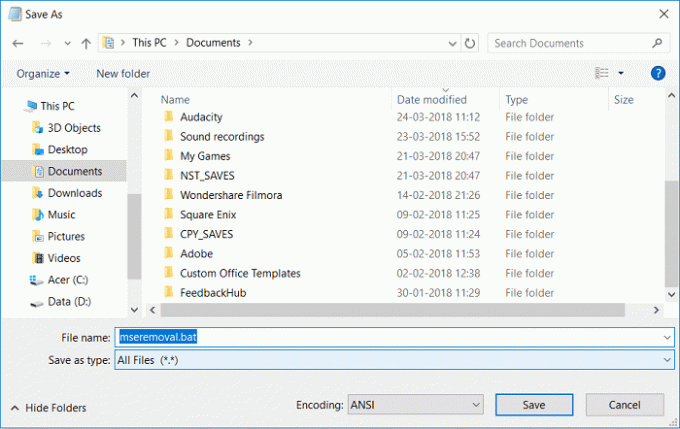
5. Naviger til der du vil lagre filen og klikk Lagre.
6.Høyreklikk på mseremoval.bat fil og velg deretter Kjør som administrator.
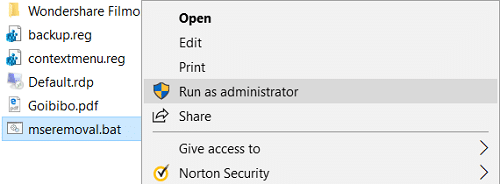
7. Et ledetekstvindu åpnes, la det kjøre og så snart det er ferdig behandlet kan du lukke cmd-vinduet ved å trykke på en hvilken som helst tast på tastaturet.
8.Slett filen mseremoval.bat og start deretter PC-en på nytt for å lagre endringene.
Metode 6: Fjern Microsoft Security Essentials via registret
1. Trykk Ctrl + Shift + Esc for å åpne Oppgavebehandling.

2. Finn msseces.exe, høyreklikk deretter på den og velg Avslutt prosess.
3. Trykk på Windows-tasten + R, skriv deretter inn følgende en etter en og trykk Enter:
net stop msmpsvc
sc config msmpsvc start= deaktivert
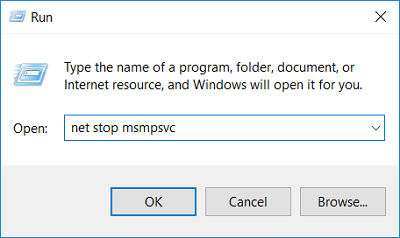
4. Trykk på Windows-tasten + R og skriv deretter regedit og trykk Enter for å åpne Registerredigering.

5. Naviger til følgende registernøkkel:
HKEY_LOCAL_MACHINE\SOFTWARE\Microsoft\Windows\CurrentVersion\Uninstall\Microsoft Security Essentials
6.Høyreklikk på Microsoft Security Essentials-registernøkkelen og velg Slett.
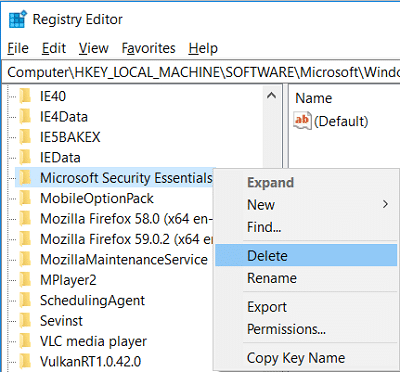
7. På samme måte sletter du Microsoft Security Essentials og Microsoft Antimalware-registernøklene fra følgende steder:
HKEY_LOCAL_MACHINE\SOFTWARE\Microsoft\Windows\CurrentVersion\Run\Microsoft Security Essentials. HKEY_LOCAL_MACHINE\SOFTWARE\Microsoft\Microsoft Security Essentials. HKEY_LOCAL_MACHINE\SOFTWARE\Microsoft\Microsoft Antimalware
8. Trykk på Windows-tasten + X og velg Kommandoprompt (admin).

9. Skriv inn følgende kommando i cmd i henhold til arkitekturen til PC-en din og trykk Enter:
cd C:\Program Files\Microsoft Security Client\Backup\x86 (for 32-biters Windows)
cd C:\Program Files\Microsoft Security Client\Backup\amd64 (for 64 bit Windows)
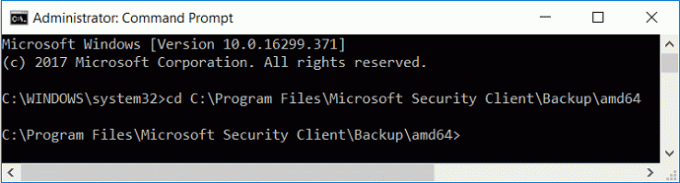
10.Skriv deretter inn følgende og trykk Enter for å avinstallere Microsoft Security Essentials:
Setup.exe /x
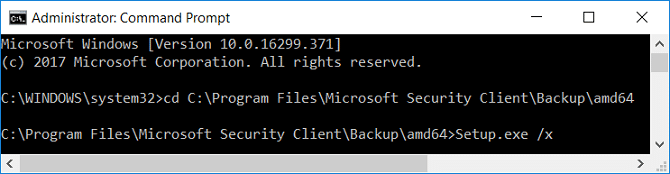
11.MSE uninstaller vil starte som vil avinstaller Microsoft Security Essentials i Windows 10, start deretter PC-en på nytt for å lagre endringene.
Metode 7: Bruk Microsoft Security Essentials Removal Tool
Hvis ingenting fungerer til nå, kan du for å fjerne Microsoft Security Essentials last ned fra denne linken.
Anbefalt:
- Hvordan fikse Firefox Black Screen Problem
- Slik installerer du Google Assistant på Windows 10
- Deaktiver styreflaten automatisk når musen er tilkoblet
- Fjern adware og popup-annonser fra nettleseren
Det er det du har lykkes med Avinstaller Microsoft Security Essentials i Windows 10 men hvis du fortsatt har spørsmål angående dette innlegget, kan du gjerne spørre dem i kommentarfeltet.



